1、为了演示我建立了一个简单的模型,这里面有两个圆柱体,一个称为大圆柱一个称为小圆柱,此处我想让小圆柱的直径始终保持为大圆柱直径的1/2。

2、这里看到模型是由旋转特征产生的,大小圆柱的直径都在草图中标明,大圆柱直径为100,小圆直径为50。

3、在左侧模型树中,找到注解,右键点选“显示特征尺寸”,方便后面对尺寸的选择。
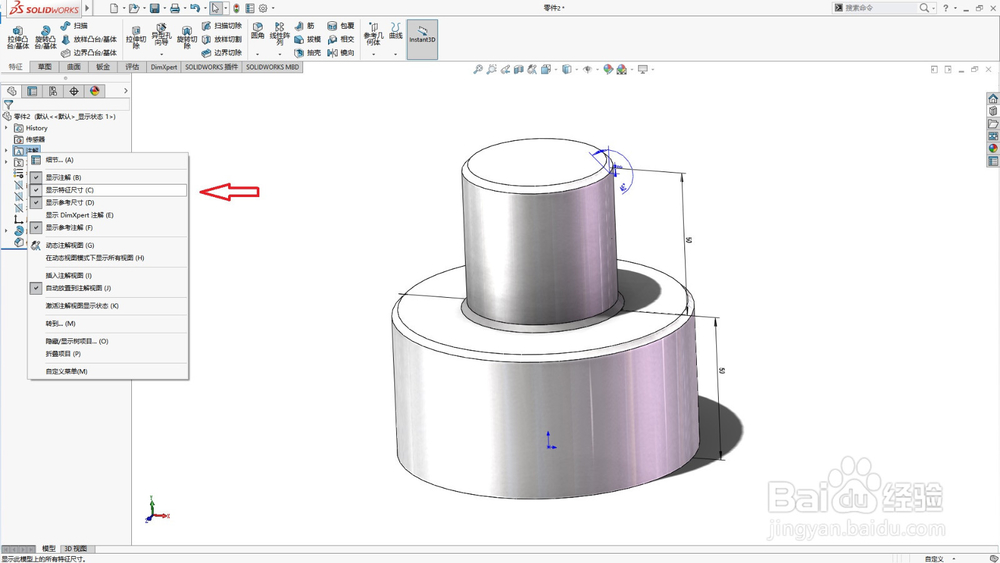
4、点击菜单栏中的 工具-方程式,如图。

5、出现 方程式、整体变量及尺寸 对话框。
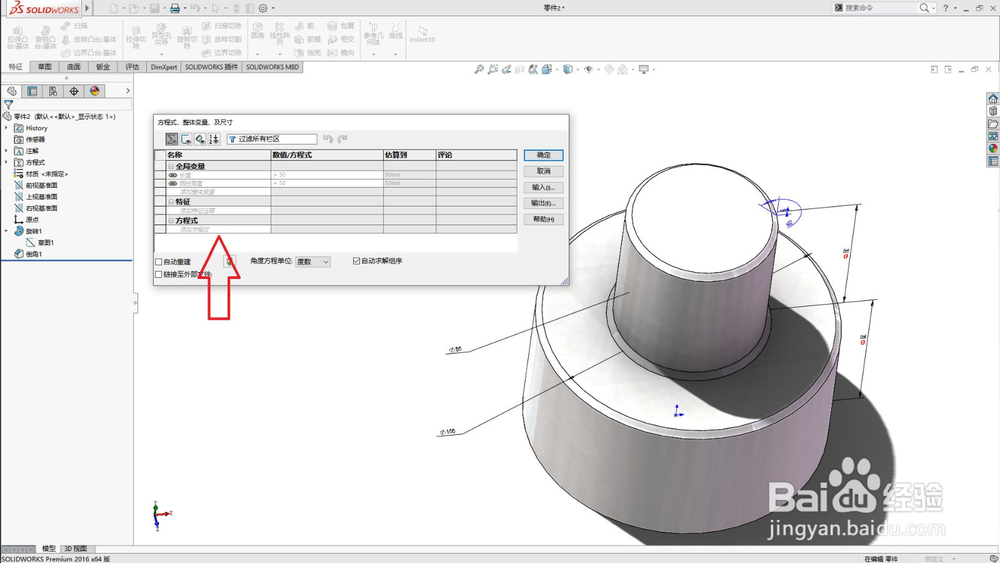
6、单击对话框中,方程式三个字下面的添加方程式位醅呓择锗置,这时在添加方程式位置处显示为“D4@草图1”,这就说明该尺寸已在方程中作为因变量设置完。

7、在其右侧表格处单击,在“=”后面输入 ”0.5 *“ ,此时单击模型中大圆柱直径尺沌纟釜变寸,显示为"D3@草图1",点击绿色对号。点吁炷纪顼击确定,就完成了方程式的建立,这样以后只需要修改大圆柱直径,小圆柱直径也后一同自动修改。

